Не работает оперативная память: возможные причины и способы решения проблемы

Неполадки в системе персонального компьютера, ноутбука могут быть различного плана. Одна из самых непонятных новичкам — не работает оперативная память. Как понять, что корень неисправностей именно в этом? Как определить, что повреждена «оперативка»? Что делать в случае, когда вы полностью уверены в неполадке? На эти и иные вопросы мы развернуто ответим в статье.
Ключевые понятия
ОЗУ — «официальное» название оперативной памяти. Микросхема, находящаяся в специальном разъеме вашего компьютера или ноутбука. В первом случае ее размеры больше, во втором — меньше.
Планка ОЗУ — та микросхема, что и представляет собой оперативную память. Надо сказать, что это самый надежный компонент «железа» вашего ПК. Ломается он реже всего. Производители устанавливают гарантийный срок для планок не менее 4 лет. Все дело в простоте устройства микросхемы. Она не нагревается, оттого и не нуждается в наличии кулера (вентилятора в компьютерной системе). Правда иногда в мощных игровых ПК устанавливают радиатор для охлаждения ОЗУ. Он же делает планку «оперативки» структурно крепче.
Отсюда можно выявить, что разная оперативная память будет работать по-разному. Однако причины поломки для всех разновидностей выступают идентичными.

Причины неисправностей
Почему не работает оперативная память? Отметим, что причина поломки может быть только физической. ОЗУ не вредят программные неполадки и компьютерные, виртуальные вирусы.
Оперативная память не работает в следующих случаях:
- «Врожденный» производственный брак.
- Механическое повреждение.
- Неисправности в блоке питания.
- Износ.
- Статическое напряжение.
- Переохлаждение либо перегрев компонента.
Предлагаем разобрать каждую из причин проблемы более подробно.
Не работает оперативная память. Производственный брак — достаточно редкая причина здесь. В общем счете — 1 % случаев. Притом нельзя выделить одного «провинившегося» изготовителя.
Все производители обязательно тестируют микросхемы перед отправкой на реализацию, представляют долгий гарантийный срок. Поэтому в этом случае просто и легко заменить ОЗУ в сервисном центре по гарантии.

Блок питания
Оперативная память не работает из-за неполадок с блоком питания тоже крайне редко. Материнская плата, блок питания во всех компьютерах оборудованы специальными контролерами, которые не позволяют выдавать напряжение больше, чем требуется.
Однако неисправности все же случаются. Они и портят планку ОЗУ. Проблему можно обнаружить с помощью вольтметра — устройства, что есть не в каждом доме. Тут придется менять не только «оперативку», но и неисправный блок питания.
Механическое повреждение
А это, напротив, самый частый случай. Например, когда вы попытались вставить планку на место, не рассчитав свои силы. При этом повредиться может не она сама, а ее разъем.

Статическое напряжение
Редкий, но все же возможный случай. Его нераспространенность связана с тем, что системный блок и корпус ноутбука в работе всегда закрыты. Современные устройства к тому же оборудованы специальным антистатическим слоем под материнской платой.
Тут уж совсем диковинные случаи: вы походили по ковру в резиновой обуви, а потом принялись разбираться руками во «внутренностях» компьютера.
Износ устройства
Оперативная память не работает часто и по такой причине. Все, как известно, не вечно. Устройство может отказать и через пару лет, и через десятилетие. Непосредственно на это влияет добросовестность производителя, условия эксплуатации компонента.
Перегрев/переохлаждение
Еще один редкий, но все же имеющий место быть случай. Чтобы вывести устройство из строя, требуются совсем запредельные температуры: -45 °С, +100 °С.
Кстати, чтобы обезопасить себя от такой причины поломки, не забывайте периодически очищать компьютер или ноутбук изнутри от пыли.

Общие признаки поломки
Нужно ли знать, на какой частоте работает оперативная память, чтобы убедиться в ее неисправности? Нет, поломка выдает себя просто:
- Система не может запуститься. Или же бесконечно перезагружается.
- Система не запускается вообще. Нередко попытки включить ПК сопровождаются пищанием из динамиков устройства. Это говорит о том, что система не может определить ОЗУ, либо что последняя (или ее разъем) сильно повреждена.
Признаки для «Виндовс»
Расскажем, как узнать о поломке планки ОЗУ пользователям самой распространенной операционной системы:
- «Синий экран смерти» с технической информацией. При этом код ошибок всегда различный, поэтому нет необходимости его «гуглить». Кстати, синий экран появляется и в случае, когда планка не до конца вставлена в разъем.
- Сбои в работе ПК. В отношении тех программ, приложений, игр, которые задействуют в своем функционировании оперативную память. Заканчивается сообщением об ошибке. Или «вылетом» в синий экран.

Признаки для Linux
Здесь важно отметить следующие признаки:
- Сбои в работе браузера и прочих приложений. Выходит сообщение с кодом системной ошибки. Но просмотреть его не удается — выходит ошибка при проведении и этого действия.
- Система не может загрузиться. Иногда опять же выходит сообщение об ошибке.
Тестирование проблемы
Мы разобрали, почему не работает оперативная память. Возможно также самостоятельно определить, что проблема именно в ней. Для этого скачайте свободно доступную программу-утилиту Memtest86 с официального сайта разработчика на цифровой носитель. Скажем, на «флешку».
Прежде чем выполнять диагностику с помощью Memtest86, вам нужно сделать следующее:
- Сбросьте настройки в БИОС. Для разных моделей ПК оно открывается при запуске системы определенной клавишей: F1-12, Delete и др.
- Выберите опцию Set to Default. Сохраните настройки и перезагрузите систему.
- Откройте корпус системного блока или ноутбука. Найдите среди других компонентов планку «оперативки». Внешний вид — прямоугольная микросхема, зафиксированная зажимами.
- Вытащите планку, внимательно осмотрите ее. Если контакты запачканы, то им легко придать былой вид с помощью канцелярского ластика.
- Верните планку в разъем, закройте корпус.
- После этого включите компьютер и запустите с внешнего накопителя Memtest86.
- После запуска утилита сразу же начнет проверять ОЗУ. Как узнать, как работает оперативная память? В верхней левой половине окна программы появятся характеристики центрального процессора, в верхней правой — стадия и процент проводимой проверки. После этой информации — характеристика установленной оперативной памяти. Эти сведения надо сфотографировать или записать. Ведь если планку придется менять, то приобрести следует идентичную.
- Во время проверки Memtest86 обнаружил хотя бы одну ошибку (текст, выделенный красным)? Скорее всего, ОЗУ нуждается в замене.
- Для верности выключите компьютер, откройте корпус, переставьте планку в другой разъем. Снова запустите систему и начните проводить Memtest86. Если программа вновь обнаружила ошибку (или даже несколько), то вывод один: микросхему необходимо заменить. Если ошибок нет в этом случае — дело в разъеме. Не используйте неисправный или доверьте его ремонт мастеру.

Что делать в случае поломки?
Как вы видите, не всегда нужно понимать, как работает двухканальная оперативная память, чтобы установить: компонент сломан. Что же делать в таком случае?
Выход один — покупка новой планки ОЗУ. Если потерты контакты, неисправны разъемы, то, возможно, вы обойдетесь без приобретения — вам поможет компьютерный мастер. Саму же микросхему починить нельзя. Отметим, что сравнительно стоимость устройства небольшая — 1-2 тыс. рублей (с учетом длительности эксплуатации). Напоследок посоветуем вам покупать оперативку с гарантийным сроком не менее 2-х лет.

Поломка ОЗУ — редкая, но все же имеющая место быть ситуация. Теперь вы знаете, как определить, что неисправна «оперативка», что делать в такой ситуации.
Что делать при сбое оперативной памяти. Анамнез и методы лечения
Оперативная память – такая деталь системы, которая реже всех выходит из строя. Но спонтанные перезагрузки системы с BSOD и без него, вылеты игр или программного обеспечения, некорректные результаты обработки заданий в тяжёлом софте – всё это и многое другое может быть симптомами проблем именно с ней. На самом деле, такие проблемы возникают довольно часто и являются в основном следствием некорректной настройки самим пользователем, хотя исключать аппаратные проблемы всё же, нельзя. В этом материале мы познакомимся с актуальными модулями памяти для настольных систем, расскажем о возможных проблемах в их работе и причинах, по которым они возникают, а также поможем с диагностикой. Отчего ещё и почему могут возникать сбои в работе памяти? Что в итоге делать или не делать? Отвечая на эти вопросы, пытать мозг новичков мы не будем – расскажем всё простым языком для максимального понимания.

Из чего состоит модуль памяти?
Оперативная память с точки зрения схемотехники является очень простым устройством, если сравнивать с остальными электронными комплектующими системы и не брать в расчёт вентиляторы (в некоторых ведь есть простейший контроллер, реализующий PWM управление). Из каких компонентов собраны модули?
- Сами микросхемы – ключевые элементы, которые определяют скорость работы памяти.
- SPD (Serial Presence Detect) – отдельная микросхема, содержащая информацию о конкретном модуле.
- Ключ – прорезь в печатной плате, чтобы нельзя было установить модули одного типа в платы, их не поддерживающие.
- Сама печатная плата.
- Разного рода SMD компоненты, расположенные на печатной плате.
Конечно, набор составляющих далеко не полный. Но для минимальной работы памяти этого достаточно. А что ещё может быть? Чаще всего – радиаторы. Они помогают остудить высокочастотные микросхемы, функционирующие на повышенном напряжении (правда, не всегда на повышенном), а также при разгоне памяти пользователем.

Кто-то скажет, что это маркетинг и всё такое. В некоторых случаях – да, но не HyperX. Модули Predator с тактовой частотой 4000 МГц без труда прогревают радиаторы до отметки 43 градусов, что мы выяснили в материале о них. К слову, о перегреве сегодня ещё пойдёт речь.

Далее – подсветка. Какие-то производители устанавливают таковую определённого цвета, а какие-то – полноценную RGB, да ещё и с возможностью настройки как при помощи переключателей на самих модулях, так при помощи подключаемых кабелей, а также программного обеспечения материнской платы.

Но, к примеру, инженеры HyperX пошли дальше – они реализовали на плате инфракрасные датчики, которые требуются для полной синхронизации работы подсветки.

Углубляться мы в это не будем – материал не об этом, да и рассказывали о них ранее, поэтому, если кому интересно – знакомимся с видео ниже и читаем материал по делу дальше.
Чему быть – тому не миновать
Выбирая бюджетную память от малоизвестных производителей, вы получаете кота в мешке – такие модули могут быть собраны «на коленке в подвале дядюшки Ляо» и даже не знать, что такое контроль качества. Иными словами – проблемы могут быть и при первом включении. Память ValueRAM от Kingston, конечно же, к таковой не относится, хоть и ценники на неё близки к минимальным. Учитывая предыдущую главу, некоторые пользователи могут сказать, что чем больше компонентов, тем выше шанс их поломки. Логично, опровергнуть это нельзя. Но уверенность HyperX в своей продукции (в частности – модулях Predator RGB) такова, что на неё распространяется пожизненная гарантия! Но так всё равно – что может выйти из строя? Всякие светодиоды и прочие подобные элементы дизайна в расчёт мы не берём.
Повреждение ячеек памяти.
Каждая микросхема памяти содержит огромное количество таких ячеек, в которые записывается и из которых считывается колоссальное количество информации. В случае записи данных в повреждённую ячейку, они искажаются, что вызывает сбой работы системы или приложения.
Переразгон, неправильные тайминги и напряжение.
Каждый из нас когда-либо пробовал или хочет попробовать разогнать память. Допускается увеличение частоты памяти не на всех платформах, но, если вы уже обзавелись поддерживающей разгон материнской платой, то можете встретить на своём пути определённые проблемы. В современных реалиях разгон памяти зависит не только от самих микросхем, но и от встроенного в процессор контроллера памяти и разводки линий на материнской плате. Два последних аспекта влияют на разгон в меньшей степени, нежели используемые микросхемы памяти. Чем больше вы увеличиваете тактовую частоту модулей памяти, тем более вероятно появление ошибок в их работе. С таймингами – наоборот. Их снижение может приводить к нестабильной работе. Улучшить стабильность работы разогнанной памяти может помочь увеличенное на неё напряжение, что влечёт больший нагрев и снижение ресурса работы в целом, так же как и потенциальную возможность выхода из строя в любой момент. В общем, если система работает нестабильно, то первым делом возвращайте все настройки к заводским.
Да, высокие температуры памяти тоже могут влиять на стабильность работы системы. Поэтому, выбирая высокочастотные комплекты, стоит позаботиться об их охлаждении. Как минимум, они должны обладать радиаторами. То же самое касается и низкочастотных модулей, подверженных разгону с вашей стороны. Хотите установить набор быстрой памяти в рабочую систему, в которой производятся вычисления с её помощью? Не верите, что современная DDR4 с рабочим напряжением 1.2 В может сильно греться? Полюбуйтесь! Температура микросхем модулей, не оборудованных радиаторами, практически достигает 85 градусов, что является пределом для большинства микросхем. Впечатляет, не правда ли?

Механические повреждения
Любое неаккуратное движение – и вы можете повредить модуль памяти. Сколоть микросхему, SPD или в печатной плате лопнут дорожки. При некоторых повреждениях память ещё может работать, но с критическими ошибками. К примеру, скол SPD, что изображён на фото ниже, сделал модуль полностью неработоспособным. К разговору о радиаторах – они позволяют снизить практически до ноля вероятность механического повреждения памяти, если, конечно, вы чай или кофе на него не прольёте…

Другие источники проблем работы памяти, но когда память ни при чём.
Отдельно надо сказать, что память может нестабильно работать и не из-за описанных выше причин. Проблемы могут заключаться ещё в процессоре или материнской плате. Контроллер памяти в современных процессорах реализован непосредственно в самом процессоре. И он может «плохо себя вести» по разным причинам, особенно – при разгоне. А бывает так, что даже если вы сбросите настройки к номинальным, то, например, «умерший» канал памяти уже не оживёт. Соответственно, замена модуля ни к чему не приведёт. Физические повреждения процессорного разъёма или материнской плате (перегибы или иные внешние/внутренние воздействия) также могут быть причинами некорректной работы памяти. Поэтому мы не перестанем уговаривать вас проверить все компоненты отдельно, прежде чем идти покупать новый комплект памяти, что может оказаться пустой тратой денег. А компания Kingston пошла дальше – она предлагает конфигуратор, по которому можно просто и удобно найти подходящие под определённые системы модули памяти! Найти его можно по адресу https://www.kingston.com/ru/memory/searchoptions.
Немногие знают, что существуют три буквы, способные упростить подбор компонентов системы – QVL. Расшифровка звучит как Qualified Vendors List, что на русском звучит как список совместимости. В него входят те комплектующие, с которыми производитель материнской платы проверил своё изделие и гарантирует корректную работу. По понятным причинам, проверить сотни наименований может не каждый. Но каждый уважающий себя производитель предлагает достаточно обширный список в нашем случае моделей оперативной памяти.
Синие экраны смерти, зависания и перезагрузки – неисправность точно в…
Из какого минимального набора электронных компонентов состоит ПК/ноутбук/моноблок? Из материнской платы, процессора, накопителя, блока питания и оперативной памяти. Все эти компоненты связаны между собой, поэтому если один из них работает нестабильно, то это вызывает сбои всей системы. Самым правильным путём диагностики будет тестирование каждого из этих компонентов в другой системе. Таким образом, методом исключения мы сможем определить «самое слабое звено» и заменить его. Но не всегда можно найти другую систему для таких действий. К примеру, далеко не каждый из ваших знакомых может обладать платой для проверки модулей с тактовой 4000 МГц или около того. Допустим, проблему выявили, и она заключается в памяти. Проверили несколько раз в разных слотах и на паре материнских плат — а она начала стабильно работать. Магия? Как говорится во вселенной Marvel, магия — это всего лишь неизученная технология, секрет которой в нашем случае очень прост. Контакты на модулях памяти со временем окисляются, что приводит к невозможности их корректной работы, а когда вы достаёте и возвращаете несколько раз, они немного шлифуются, после чего всё начинает работать нормально. На самом деле, окисление контактов — это самая распространенная проблема сбоев работы оперативной памяти (и не только), поэтому возьмите за правило — если возникли какие-либо проблемы с платформой, то вооружитесь обычным канцелярским ластиком и аккуратно протрите контакты с двух сторон. Это актуально как раз в тех случаях, когда проблемы возникают при работе памяти в её номинальном режиме, если до этого она месяцами или годами работала без сбоев.

Если ластик не помог
Что делать дальше? Если система работает с катастрофическими сбоями, то только проверять комплектующие на заведомо рабочей платформе. Если же подозрение именно на память, работающую в номинальном режиме, то можно выполнить несколько тестов. Существуют бесплатные и платные версии программ, некоторые работают из Windows/Linux, а некоторые из DOS или даже UEFI.
Начнём с того, что есть у каждого пользователя Windows 7 и новее. Как ни странно, встроенный в Windows тест памяти работает весьма эффективно и способен выявить ошибки. Запускается он двумя способами – из меню «Пуск»:
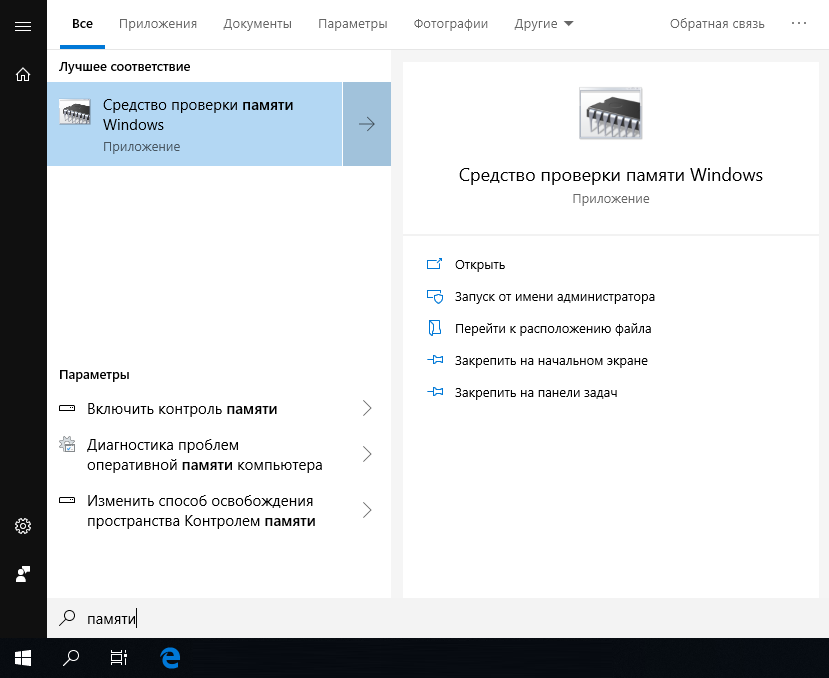
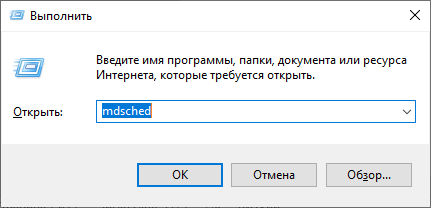
Результат нас ждёт один:
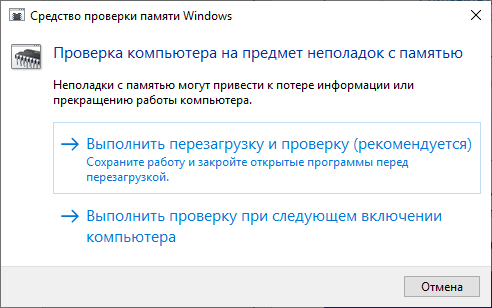
Если базовый или обычный тесты не выявили ошибок, то обязательно стоит провести тестирование в режиме «Широкий», который включает в себя тесты из предыдущих режимов, но дополнен MATS+, Stride38, WSCHCKR, WStride-6, CHCKR4, WCHCKR3, ERAND, Stride6 и CHCKR8.
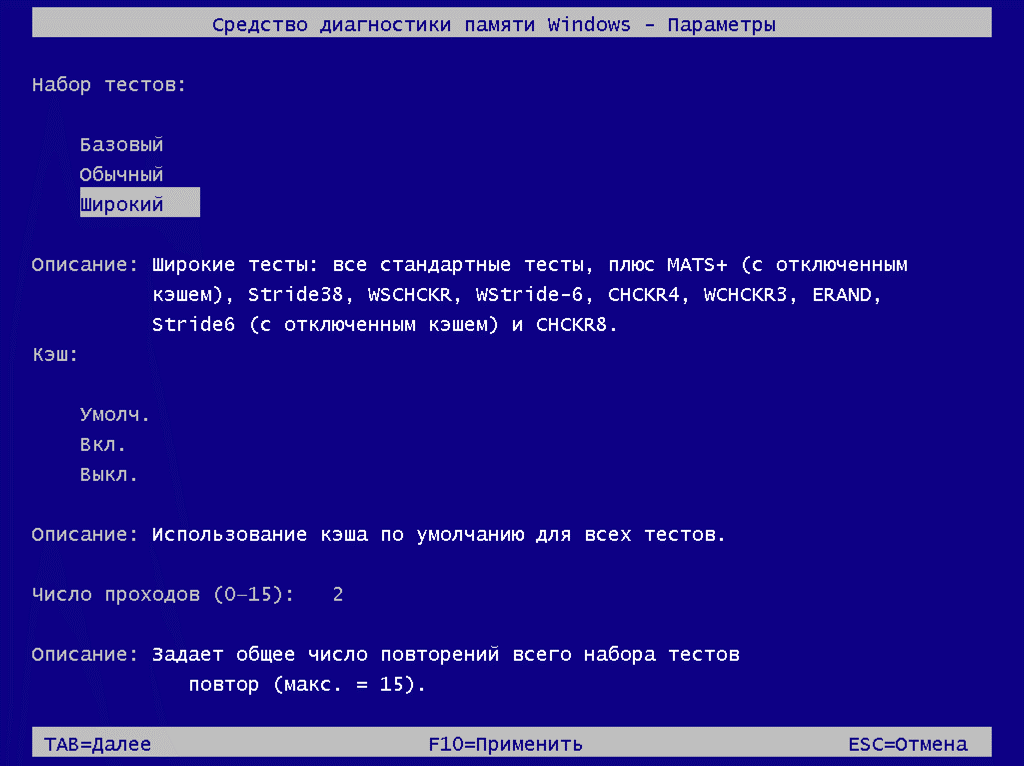
Просмотреть результаты можно в приложении «Просмотр событий», а именно – «Журналы Windows» — «Система». Если событий много, то проще всего будет найти нужный нам журнал через поиск (CTRL+F) по названию MemoryDiagnostics-Results.
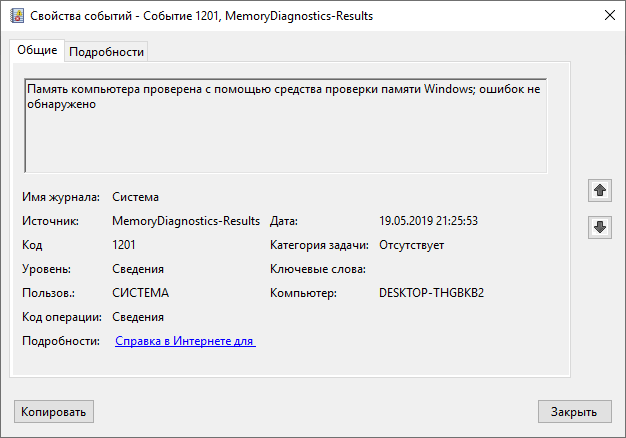
Для проверки памяти рекомендуется использовать программы, функционирующие до загрузки ОС. Таким образом мы сможем проверить максимально доступный свободный объём памяти, что увеличит шанс выявления ошибок, если таковые будут. Очень распространённой программой является MemTest86. Она существует в двух вариантах – для устаревших (Legacy BIOS) систем и для UEFI-совместимых платформ. Для последних – программа платная, хоть есть и бесплатный вариант с ограниченным функционалом. Если заинтересованы, то сравнительная таблица редакций доступна на официальном сайте производителя — https://www.memtest86.com/features.htm.
Данная программа является лучшим решением для поиска ошибок работы памяти. Она обладает достаточным количеством настроек и выводит результат в понятном виде. Сколько тестировать память? Чем больше – тем лучше, если вероятность появления ошибки мала. Если же какая-либо микросхема памяти явно проблемная, то результат не заставит себя долго ждать.
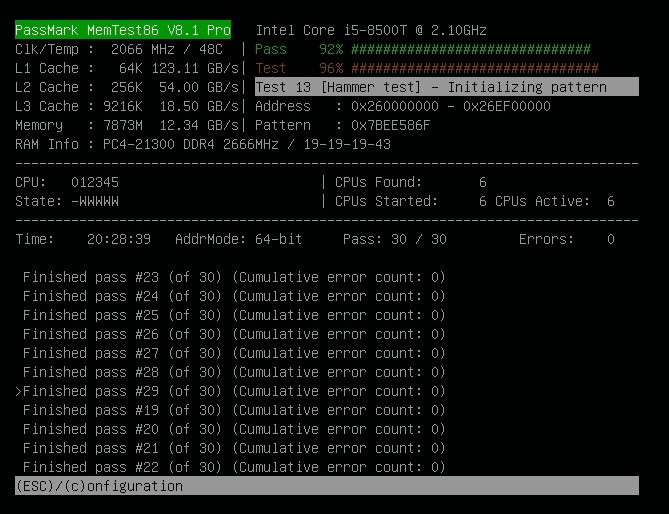
Существует также MemTest для Windows. Использовать тоже можно, но смысла будет меньше – он не тестирует ту область памяти, которая выделена для ОС и запущенных в фоне программ.
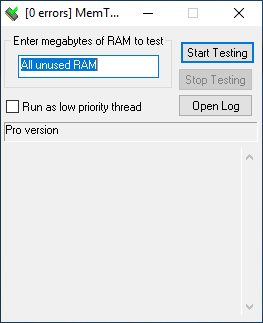
Так как эта программа не новая, то энтузиасты (в основном – азиаты) пишут для неё дополнительные оболочки, чтобы можно было удобно и быстро запускать сразу несколько копий для тестирования большого объёма памяти.
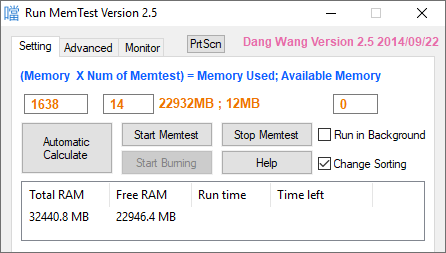
К сожалению, обновления этих оболочек, чаще всего, остаются на китайском языке.
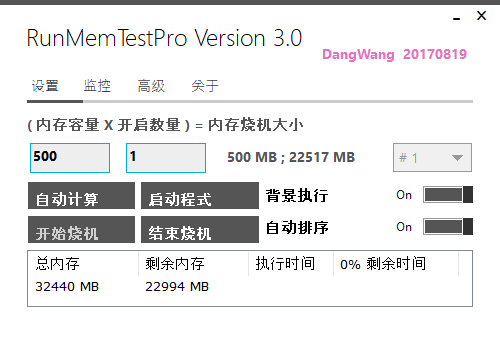
А вот наши энтузиасты пишут свой софт. Яркий пример – TestMem5 от Serj.
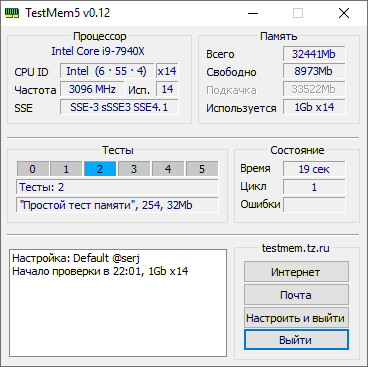
В целом, можно и linpack ещё в список тестов привести, но для его работы потребуется и полная нагрузка на процессор, что чревато его перегревом, особенно, если используются AVX инструкции. Да и это не совсем подходящий для проверки памяти тест, скорее – для прогрева процессора с целью изучения эффективности системы охлаждения. Ну и на циферки посмотреть. В целом, это не для домашнего использования бенчмарк, у него совсем другое предназначение.
Быстрое решение всех проблем
А вот такого, к сожалению, нет. Если только вы не владелец толстого кошелька, который позволит вам отдать свой ПК на диагностику и ремонт. Да и то – быстро даже за деньги не получится, если только попросту набор новых комплектующих не купить. Отвечая на поставленные в самом начале статьи вопросы, можно сказать следующее. Причин возникновения сбоев системы по вине оперативной памяти может быть несколько. И не все они относятся непосредственно к модулям памяти, всему виной может быть ещё как процессор, так и материнская плата. Если говорить непосредственно о памяти, то на стабильность работы также влияет разгон в любом его проявлении, а полностью убить модуль можно случайно физически – статикой или неаккуратным движением руки. Если исключить плату с процессором, убедиться в надлежащем температурном режиме, убрать разгон и проверить модули в другой системе, а они не перестанут выдавать ошибки – тогда уже придётся идти в гарантийный отдел или, если все сроки вышли, покупать новые модули. Исправить проблему сами смогут лишь единицы пользователей – для этого потребуется найти неисправную микросхему и заменить её на новую, а также, если требуется, внести правки в SPD. Сложно, но можно. И не забывайте про ластик – возможно, проблема решается очень быстро 

Для получения дополнительной информации о продуктах HyperX и Kingston обращайтесь на сайты компаний.
Как я оперативку ремонтировал
Однажды, два года назад, заказал в известном магазине недорогую планку оперативы на 4 Гб, уже после покупки заметил, что чипы китайского производства (нонейм), но планка работала вроде бы нормально. Через 2 недели (как назло) начали появляться в системе какие-то дефекты — то тема слетает, то артефакты на экране. Понял я, что дело туго — временно взял оперативку с другого своего компа и поставил к себе, а эту планку думал понести сдать по гарантии (в течение 2 недель не сдал, а потом уже возврат не принимают — только ремонт), но тут то работа, то ещё что. в общем, так и не дошла она до сервиса — осталась в ящике лежать. Два года пролежала. Недавно понадобилась оперативка здесь и сейчас, в офисный комп бедолаге одному. Решил проверить, что с ней, собственно, не так. Для начала запустил программу Memtest86+, вот что она показала:
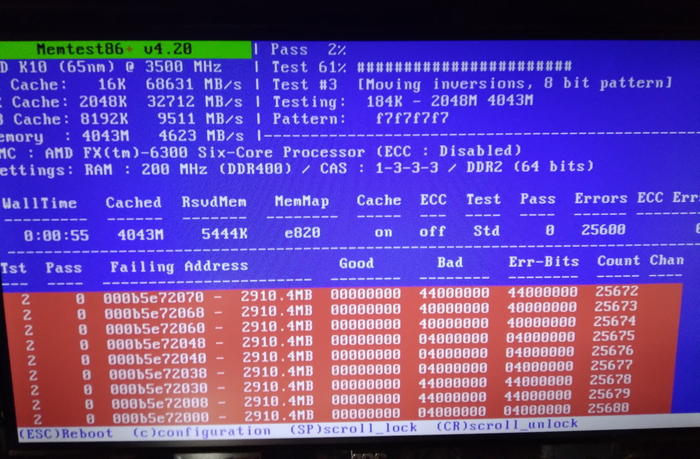
Т.е. целая куча ошибок, но все они сконцентрированы вокруг одной области — B5E72000 или примерно 2,9 Гб от начала. Т.е. понятно, что какой-то чип имеет битые секции, и выдает по тем или иным разрядам лишние единицы, что портит выходные данные. Потому и всяческие случайные зависания возникают. Первая мысль была такой (когда я ещё толком не знал устройство стандарта): надо взять, и заменить дефектную банку. На моей карте их 8 штук.

Встал вопрос, а какую собственно банку менять? Или может можно переставить местами банки, чтобы тот блок, в котором находится дефект, ушел, например, в конец адресного пространства, и таким образом, ограничив память мы получили бы планку в 3,9 Гб и ничего не потеряли? Пришлось изучать устройство DDR. Но, вопреки ожиданиям, оказалось, что планки работают в режиме параллельной выдачи, т.е. адресная шина у них общая, и они все разом принимают данные, и разом выдают. Поэтому при замене банок местами, битые сектора лишь сдвинулись бы, но не поменяли свой адрес. Этот факт, конечно, меня удручил, но менять всё равно надо было. Судя по показаниям теста, проблемы в первых двух адресах из восьми, попробовал начать с первой банки, а там уже смотреть на результаты тестов.
В куче хлама была найдена упаянная кем-то вусмерть плата с похожими банками. Чипы, конечно, не той фирмы, но организация вроде бы соответствует. Оригинальные чипы на моей памяти нонейм и их параметры даже неизвестны. Были подобраны более-менее похожие.

После чего банк был демонтирован

Настала очередь накатать шары. Ни один из имеющихся трафаретов под память не подошел  Но ради одного чипа было решено воспользоваться методом, который когда-то вычитал здесь, на пикабу — под чип клеится двухсторонний скотч, после чего берется хлопковая (ни в коем случае не синтетическая) нить, и ей обвязывается микросхема, создавая некое подобие решетки с нужным шагом. После чего вручную устанавливаются шары. Эта «сеточка» предотвращает шары от укатывания в момент, когда флюс становится максимально жидким и начинает плавиться припой). Только он этот метод применял для ноутбучных BGA, а я пошел дальше и смог откатать так MicroBGA (хотя, наверное, процессор айфона вряд-ли таким образом можно сообразить — но под них и трафаретов в продаже хоть одним местом ешь). Шары положено 0,45 — но оных не было, взял 0,40 — в принципе тоже по высоте можно запаять, учитывая ещё остатки на пятачках.
Но ради одного чипа было решено воспользоваться методом, который когда-то вычитал здесь, на пикабу — под чип клеится двухсторонний скотч, после чего берется хлопковая (ни в коем случае не синтетическая) нить, и ей обвязывается микросхема, создавая некое подобие решетки с нужным шагом. После чего вручную устанавливаются шары. Эта «сеточка» предотвращает шары от укатывания в момент, когда флюс становится максимально жидким и начинает плавиться припой). Только он этот метод применял для ноутбучных BGA, а я пошел дальше и смог откатать так MicroBGA (хотя, наверное, процессор айфона вряд-ли таким образом можно сообразить — но под них и трафаретов в продаже хоть одним местом ешь). Шары положено 0,45 — но оных не было, взял 0,40 — в принципе тоже по высоте можно запаять, учитывая ещё остатки на пятачках.

Вот уже проставлена часть шаров:

После запайки если какие-то шары не припаялись, то корректируются вручную. Главное, чтобы попадало меньше ворса от нитки. Вот готовый результат. Шары ровные.

Вот эта же планка, но с готовой микросхемой.

Вопреки ожиданиям, ничего не заработало (под конец процесса я уже начал подозревать, почему). Память запаялась, звонятся все линии нормально, вот только компьютер с ней запускаться отказывается. После чего пришлось уже лезть в документы и выяснилось, что у микросхемы есть целая куча параметров (тайминги, организация битов), при несоответствии которых просто работать ничего не будет. Чтож, тот случай, когда я сначала сделал, а потом начал думать. Пришлось возвращать всё обратно, повторив вышеописанную процедуру. Но проблема ведь осталась не решена. Что делать? На памяти есть ещё одна маленькая микросхемка (на фото сверху находится над щупом мультиметра). Называется она SPD и содержит системную информацию о планке. Было решено работать в этом направлении.
План Б был таков: урезать планку хотя бы до 2048 Мб, чтобы компьютер мог запускаться и не виснуть, а остальное адресное пространство отсечь. Китайцы так часто делают, когда у них возникает брак при растравливании микросхем (например, битые флешки на 8 Гб переразмечают как на 4 Гб, отрезая битые сектора). Нечто подобное нужно было сделать и здесь. Для этого биос компьютера нужно убедить, что размер банок в памяти не 4 Мбит, а 2 Мбит, соответственно и видимый объем уменьшится. Но чтобы залезть в SPD, надо его как-то выпаять. Использовал фен и такой самопальный переходник, чтобы подключить к программатору:


Однако и тут поджидал какой-то косяк: программатор (CH341) отказывался работать со вставленной памятью, и начинал греться. Проблема была решена добавлением конденсатора на 0,15 мкФ по питанию (между 4 и 8 ножками).

И микросхема прочиталась как 24C02 (стандарт для планок). Что мы видим:
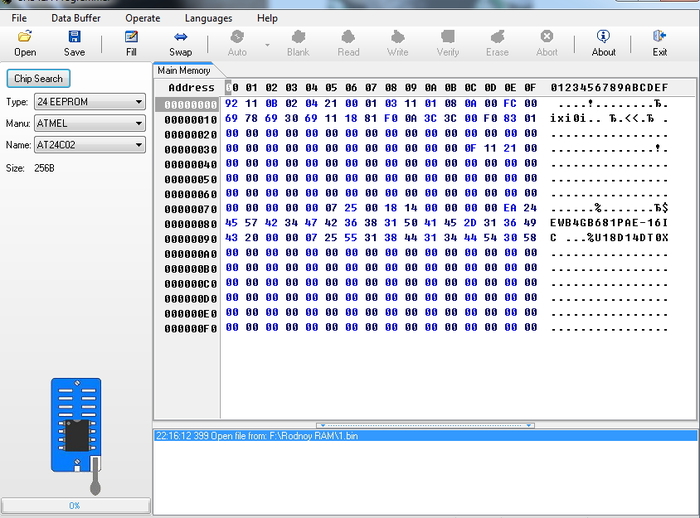
В первой половине памяти (0-127 байты) содержатся данные о памяти, во второй половине памяти — информация для пользователя (серийный номер и другие). На английской Википедии нашлась таблица с расшифровкой каждого байта и бита (каждый бит — это параметр, а теперь представьте, почему план А не получился — две разные памяти, и всё это нужно подбирать так, чтобы удолетворило и те чипы, и другие). Кстати говоря, таблица не точная — более точные данные можно узнать используя код из утилиты decode-dimms на линуксе. Конечно, с таймингами можно было поэкспериментировать, но времени на это не оставалось. Вот эта таблица:
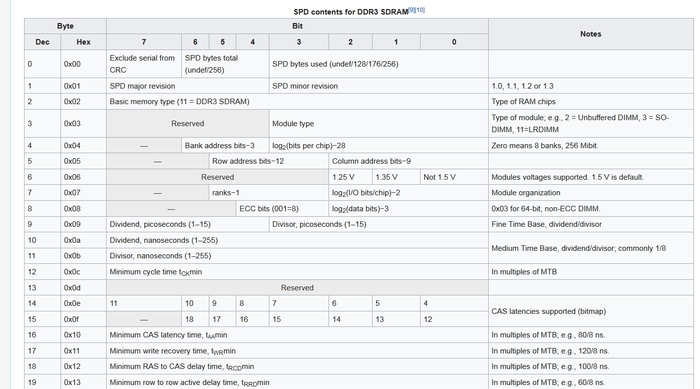
Т.е. нам нужны 4,5,7 байты — их и будем править. В нашем дампе они составляют 04 21 и 01. Нужно перевести в двоичную систему: 04 это 0b00000100
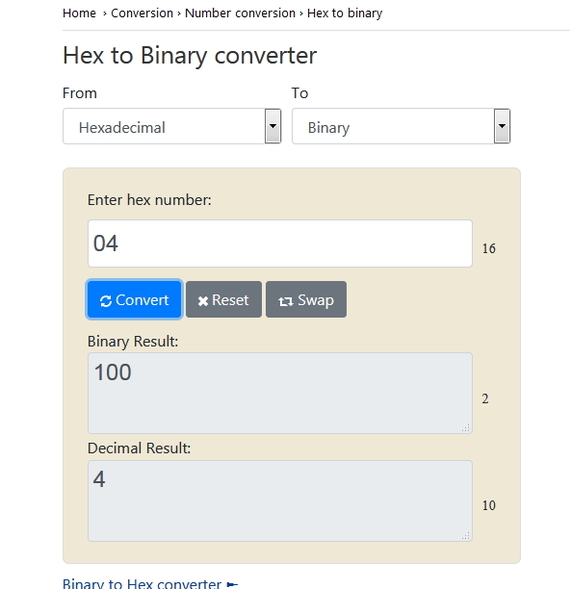
Т.е. согласно таблице с википедии, первые 4 ноля значит 8 банков, вторые 0100 значат логарифм по основанию 2 от (4096000000 бит — примерно равен 32) 32-28 = 4. Что и записано в таблице. А нам надо уменьшить объем вдвое, т.е. до 2048000000 бит. Делаем вычисления: log 2 2048000000 = 31, 31-28 = 3. Это значение и нужно записать в память.
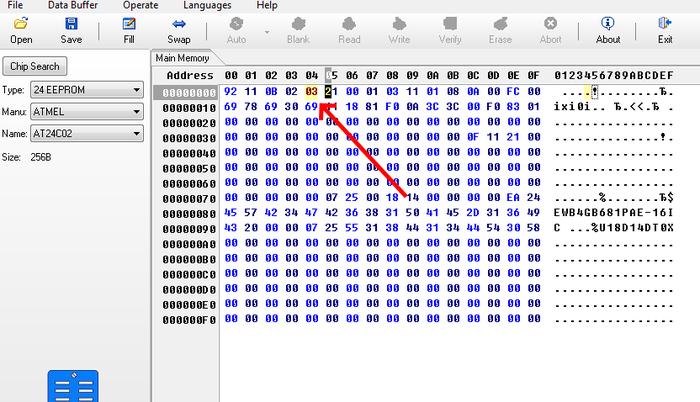
Записываем, и. ничего. Комп не стартует, пищит дефектная память.

Долго искал, затем нашел статью в интернете от одного американца. Оказывается, в конце (последние 2 бита), у меня это EA 24, есть контрольная сумма всех битов. При изменении хоть какого-либо из предыдущих битов, её значение изменится радикально. Если не соответствует значение, вычисленное пк при запуске этим двум битам — значит что-то идёт не так, и память дефектная. Контрольную сумму эту можно посчитать, перенеся из Hex-редактора первые 117 байт (адреса 0-116) в онлайн CRC калькулятор. Выставляем тип ввода HEX, тип вывода HEX. Нам нужен режим CRC-16/XMODEM. Выданные им результаты записать в байты 126-127 в обратном порядке (выдало FC1E — пишем 1EFC). Перед проведением процедуры рекомендую проверить всё то же самое на оригинальном дампе, данные должны совпасть, чтобы не возникло потом ошибок.
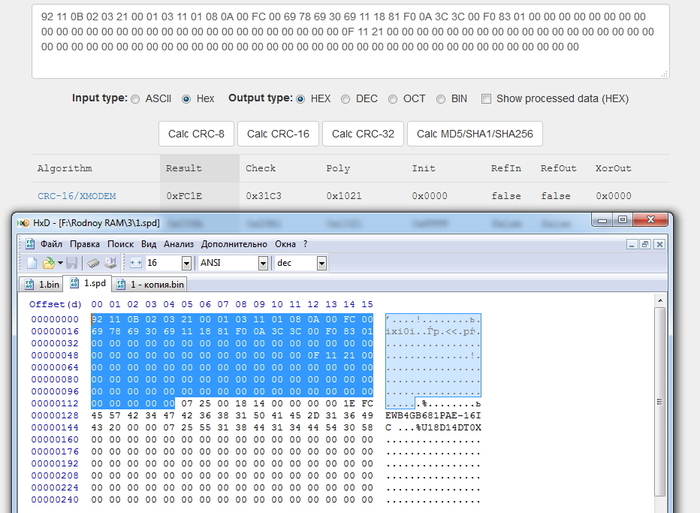
Теперь вписываем новую контрольную сумму, шьём и проверяем. Всё запустилось нормально, в биосе объем памяти определился как 2048 Мб (2 Гб), чего я и добивался.
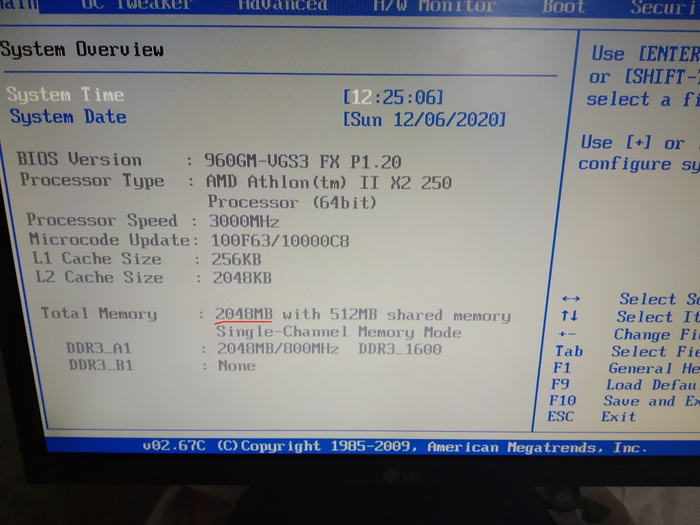
На этом пост можно было бы и закончить, но, запустив винду, я увидел объем памяти в те же 4096 Мб.
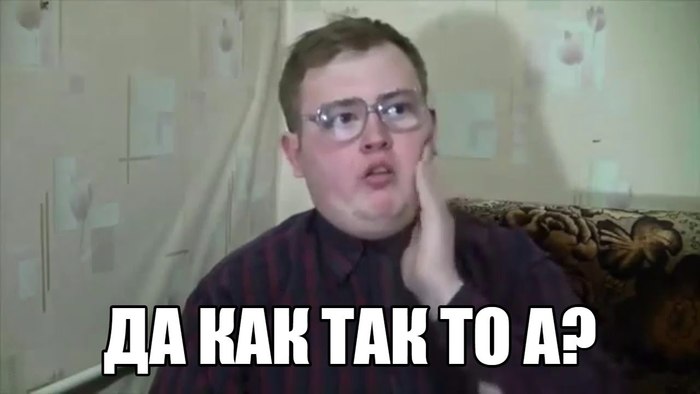
В общем, судя по всему, биос этот параметр (размер памяти) для справки читает, но при определении особо ему внимания не уделяет, и индексирует память, покуда она адресуется и выдаёт данные (вспоминаются старые биосы, где ждёшь, пока он оперативу посчитает). Итоговое решение я нашел на одном из форумов.
План C: В конфигурации винды (msconfig) есть такая графа (раздел Загрузка — Дополнительные параметры). И там ставим галочку «Максимум памяти», после чего пишем 2048. Перед этим поставив рабочую планку для того, чтобы это провернуть. Сохраняем всё.

Система перезагружается и мы видим 2048 Мб. После того как удался план С, мне уже вспомнился испанец хохотун

В общем в итоге всех манипуляций все довольны, планка спасена, винда больше не тупит и не вылетает при работе с этой памятью.
Всем добра, с вами был Kekovsky.

6.7K пост 38.8K подписчиков
Правила сообщества
ЕСЛИ НЕ ХОТИТЕ, ЧТОБЫ ВАС ЗАМИНУСИЛИ НЕ ПУБЛИКУЙТЕ В ЭТОМ СООБЩЕСТВЕ ПРОСЬБЫ О ПОМОЩИ В РЕМОНТЕ, ДЛЯ ЭТОГО ЕСТЬ ВТОРОЕ СООБЩЕСТВО:
Посты с просьбами о помощи в ремонте создаются в дочернем сообществе: https://pikabu.ru/community/HelpRemont
К публикации допускаются только тематические статьи с тегом «Ремонт техники».
В сообществе строго запрещено и карается баном всего две вещи:
В остальном действуют базовые правила Пикабу.
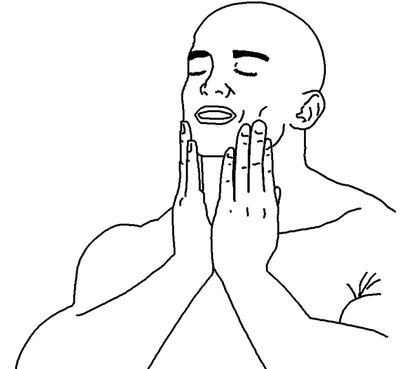
Это лучшая статья за день.. на часах пол первого ночи.. но,я прочитал, как хорошую книгу..столько эмоций вызвала работа автора.. браво.. правда молодец.. я понял дело не в деньгах,было, а в самом решении проблемы..
Лучшая технонаркомания 2020 года, браво)

Извините, но при стоимости этой планки рублей так в 800 вы как тот комсомолец из анекдота, что трахается только стоя в гамаке и скафандре
Недавно как раз проблема была с битой памятью. Я сначала в ос зарезервировал битые адреса, чтобы туда никто не писал/читал, неделю норм поработало, а дальше планке хуже стало. Вспомнил про гарантию пожизненную, отправил в корсар в нидерланды, пока жду.
Двачая гражданину!))) Годная наркоманИя.
Спасибо за пост! Хотел поделиться интересным моментом — на Linux такую проблему можно решить без пайки и т.д (если известен примерный диапазон «плохой» памяти, как в Вашем случае) с помощью параметра ядра «memmap» — https://unix.stackexchange.com/a/76188 один из ответов на эту тему (к сожалению, не нашёл ничего не русском языке кроме автопереведенных сайтов)
связывание микросхем, хорошо хоть голых чипов памяти нет 
А зачем припаиваться к дорожкам, когда есть отверстия на макетной плате?


Сам прошлой ночью пыхтел с двумя дохлыми msata ssd, очень хотелось впихнуть в разъем расширения свежекупленной с рук материнки. Plextor вылечился перепрошивкой и даже данные сохранились. А вот с sandisk u100 128gb ничего не вышло, прошивка определилась как последняя и тулза отказалась что-либо делать. Родные версии 10.46.01/10.56.04 не нашел в открытом доступе, только для модификаций на 32Gb, попробовал эту прошивку подсунуть, один фиг ссд залочилась, но прошивальщик выдал отказ, правда провел реинициализацию, после чего ссдшка ненадолго ожила, но на утро даже определяться стала через раз. Никто не поможет найти прошивку для sandisk u100 smg2 128gb? Буду прищнателен.
я надеюсь, ТС это хотя бы в рабочее время делал за деньги работодателя  иначе мне его даже жалко, с такими-то мозгами (своими, не DDR)
иначе мне его даже жалко, с такими-то мозгами (своими, не DDR)
Хм это нужно докуриться до такого.
Хм. А как поможет ограничение используемой памяти в винде на планке с битой банкой? Ну попадёт в эту банку информация при рандомном адресном распределении, комп по пизде пойдёт. Винда же не может взять и не использовать дефектную банку лишь из-за одной галочки, регулирующей объём рамы. И да, вероятнее всего, т.к. видеокарта использует часть оперативы, это будут проблемы с изображением.
ИМХО, если брать конкретно винду, то надо копать туда, где есть адреса используемой памяти. Вроде как в свойствах устройства в диспетчере устройств это задаётся.
Безумству храбрых поём мы песню.
PS Контрольная сумма — два _байта_
Какое упорство! Автор, тебе бы образование нормальное в области микропроцессорных систем, цены б тебе не было! Ты из какого города и чем занимаешься?
Вроде все понятно, все операции так или иначе делал сам, но никогда все вместе. Ты как Форест Гамп, если решил бежать, то как минимум через континент.
Плюсанул пост, но картинка наглядно иллюстрирует его суть. Если автор так уж хотел поебаться и углубить свои знания о принципах работы оперативной памяти, то в принципе вопросов нет, но по факту затраченное на работу время стоит куда дороже чем планка оперативки на 4 гига.

Эээ. Насчёт шаров — я пару раз накатывал шары без трафарета, просто намазав чип флюсом и иголкой расставив их по местам. Потом ик-излучателем греешь (феном нельзя: сдует) и шары встают как надо.
Та вы, батенька, извращенец.. На авите ддр3 4гб спокойно за 500-700 рублей можно найти и не ипстися хз сколько времени с трупом))))
Кому делать нефига, столько времени тратить на эту чепуху)
За такой хардкор надо призы давать. Смелый лойс и подписка.
Есть правило в ремонте оперативы, битая банка будет самой последней когда ты уже все заменил. По крайнец мере у меня так работает. Когда ебся с асером свифт 314 вроде, с распаянной рамой. Менял по банке и гонял после каждой замены мемтест, короче последняя из 8 оказалась битой.
И это при цене 850р за 2гб не ноунейма. А на вторичке наверное так вообще за копейки можно было взять.
Ну ты кадр.блин тоже хочу научится перекатывать банки памяти,а то современные пидерасты все распаюваюь на плате
Частоту оперативки пробовал сбрасывать? Китайцы часто ее завышают.
Впечатлён! Снимаю шляпу!
Это вы конечно молодец. Если бы у меня было много времени я бы тоже таким занялся. Но не при цене 2гб планки 300р

Но можно же шить не выпаивая. включаешь с хорошей памятью, усыпляешь, втыкаешь плохую, будишь, читаешь/шьешь плохую.
Вот у тебя времени свободного. Завидую.
Почти до конца дочитал и спохватился «а нахер мне это надо»? Ебсись в четырехгивой планкой, что бы из неё двухгиговую сделать?
Да я лучше денег заработаю за это время и схожу в какой-нибудь ДНС.
Тем более, что даже не возьмусь за такое колдунство — тяма не хватит.
Реально уважаю таких людей, за пряморукость, бесценный опыт и правильную упертортость.
Вот это меня поразило до глубины души : «Конечно, с таймингами можно было поэкспериментировать, но времени на это не оставалось» времени, сука, не оставалось.
Тоже ебался с блоком питания на ебнутой ШИМ контроллере dap013. Нет, не починил, выкинул это говно в окно нахер
аффтар пеши исчо
Очень круто, безусловно, но у автора весьма своеобразное представление о » понадобилась оперативка здесь и сейчас«
Я правильно понял, что чтение этого поста заняло больше времени чем пойти и купить новую рабочую планку?
@Kekovsky, привет, напиши пожалуйста мне на почту, если интересно подзаработать.
У меня одна из планок памяти тупит, что с ней не ясно, я своим рукам не доверяю, вот меня брат направил в ваше сообщество, ты оказался первым =)
Удивительный случай, у автора есть время, умения и знания. чего ж ему не хватае то..
Вот нихуя не понял: кроме как спортивного, какой интерес был ухлопать кучу времени и сил на копеечное, в общем-то, дело? Сколько стоил этот несчастный блок? Сколько нужно было потратить денег, чтобы купить взамен рабочую оперативку? Извиняюсь, но осилил всего четверть поста. Дальше читать не стал. «Гора родила мышь» — воистину мудрое изречение.
Обожаю такие посты. Разобраться с кишками цифровой техники, при помощи веревочной петли и палки — дорогого стоит! Плюсик в карму.
Напомнило — как крендель запускал линукс на контроллере HDD 
А что за программа для ch341? Я как то далёк от этой темы, может ли этот программатор просто считать ееprom кр573рф5?
Надо было начать с того, что прибавить напряжение на память в биосе. Вполне могло заработать нормально.
Вам никто не говорил, что у вас слишком много свободного времени?))
Чувак, ты знатно заморочился.
Я как-то купил б/у ноутбук с проблемами с впаянной памятью.
Проверил мемтестом, проблемы оказались в последнем гигабайте.
Для винды есть загрузочный параметр /maxmem=число в файле boot.ini (тогда XP была)
Я нашёл человека с таким же ноутбуком, вставил свой hdd, поставил чистую винду, прописал параметр в boot.ini и тогда уже вставил это hdd в свой ноутбук с битой памятью.
После этого несколько лет пользовался, пока экран не разбил. Образ hdd с виндой и параметром хранил как зеницу ока  Не один раз пригодилось переставлять заново.
Не один раз пригодилось переставлять заново.
Ну а без этого параметра винда даже не устанавливалась. А убрать битую планку памяти и поставить живую не было возможности, так как нужно выпаивать.
Каков же вывод? Номер раз, автор красавчег! Умеет и может. Номер два, в жопу китайское ноунейм говно!
Спасибо за тему с нитками!)
ps как-то хотел перепять память когда ещё были SIMM (там не BGA ещё), 32м всё же было круто, но донора не нашёл, да и про фен тогда ничего не знал ещё
ТС, конечно, молодец. Но,
1. почему нельзя сразу купить нормального производителя (Samsung, Crucial)?
2. оперативку по гарантии никто не ремонтирует, их сразу меняют.
Как с вами связаться,периодически хлама накапливаеться нерабочего или старого по железу яб вам отправлял чем в помойку
Нравится начало: «планка понадобилась здесь и сейчас», а потом вот это все. Я телик в ремонт отнес, два года ремонтировали. Не автор часом?
Вобще-то дефектные модули памяти магазины не чинят, их бракуют и отправляют поставщику. Вам на руки или модуль новый или деньги. Но автор пошёл путем самурая. видимо много свободного времени.
То есть тебе нужна была нормальная оперативки прямо сейчас и ты решил пару дней потратить на ремонт непонятной китайской хрени вместо того, чтобы купить нормальную. Л-логика
а сдал бы в ремонт, получил бы новую взамен, т.к. их никто, кроме автора, не ремонтирует
Я, конечно, не электронщик, но с виндой регулярно приходится ебаться. Трое суток ставил десятую Винду на ноутбук, который ее бы без проблем вывозил, тем более, что офсайт говорит, что она туда может встать, однако, винда фризила ежесекундно и я не мог найти причину. В итоге плюнул, поставил семёрку, и все идеально и быстро работает. Вот нахрена я столько возился, если никакой нужды накатывать десятку туда не было?
Т.е. понятно, что какой-то чип имеет битые секции, и выдает по тем или иным разрядам лишние единицы, что портит выходные данные.
ну не совсем. понятно..
а дальше вообще весь текст на эльфийском, но автору звезду, однозначно!
Автор. А в мыслях не зародилось перекинуть все банки с платы донора? Или тоже бы пришлось дамп править?

«Как собрать с говна сливки», или заебаться на ровном месте.
А вообще пост топ, и вообще, главное — опыт.
ТС, с твоими руками и знаниями не память бы битую ремонтировать, кмк.
хороший и полезный опыт, как раз собирался из двух планок одну делать.
подскажите где толково почитать про редактирование eeprom мк ?
как узнать где контрольные суммы и т.д
это конечно интересно, но смысл ремонтировать самому то на что гарантию по 100 лет дают?
Вот ты упоролся. Сколько времени потратил?
Месье знает толк в извращениях
Месье знает толк в извращениях
какая жесть. изучать документацию — не надо! основы пайки — будем ниточки подкладывать.
полный пиздец. никому больше такое не показывай.
Тс, на будущее что бы знал. Если бы ты отнес ее спустя 14 дней со дня покупки, то ты мог затребовать возврат денег и все. И они вернули бы. Есть технически сложный товар. Планка туда не входит. А это значит, что на протяжении всей гарантии ты имеешь право требовать проверки качества и возврата денег так же, как и в течении 14 дней со дня покупки
Галочку? А как бы ты до галочки добрался если комп не запускался? Ну если бы только с исправной вначале запустить и поставить эту галочку. И то хз проканало бы или нет.

Iphone 7 plus. Спасение информации с перекидкой на плату донора и заменой оперативной памяти
Аппарат попал ко мне из партнерского сервиса со следующей предысторией: семья из Москвы отдыхала на Черном море. Классическое начало истории про ремонт залитика, неправда ли?)) Но не в нашем случае. Море, детки, кафе, аттракционы, фотки и видео, много фоток и видео, и вот однажды вечером поставили телефон на зарядку, а утром он уже отказался включаться. Обратились в местный сервис, но там помочь не смогли.
В целом материнская плата выглядела неплохо, за исключением нижней части, где находится контроллер заряда, тристар, контроллер экрана, драйвер подсветки и т.д.

Вот так, например, выглядели контакты под тристаром. Слипшиеся шары под микросхемой — плохой знак. Последствия могут быть самые непредсказуемые.
На ЛБП при включении материнская плата сразу зависала на 200мА, после восстановления этого участка появилась циклическая попытка запуска с пиком потребления в те же 200мА. Замеры на шинах I2C0 и I2C1 не выявили отклонений от нормы. Питания проца, оперативной памяти и нанда тоже в норме. Аппарат без проблем загоняется в DFU. И тут самое время попробовать бы прошить его в качестве диагностики, посмотреть код ошибки и тем самым сузить круг поиска неисправного элемента, но наша основная цель — это спасти инфу, поэтому этот вариант нам не подходит. Пробуем загрузить телефон в режиме «Purple» и считать детальную информацию по напряжениям с контроллера питания, опросить устройства на шине I2C, т.е провести плате компьютерную диагностику, используя JC B-Box и программу IDoctor Terminal tester. Однако на этапе загрузки режима «Purple» терминал JC выдал несколько строчек начинающихся со слова «Panic» и в конце сообщение об ошибке.
Режим «Purple» подразумевает загрузку процессором мини-ОС в оперативную память материнской платы, получение доступа к некоторым разделам основной памяти (Нанд) и возможность выполнения некоторого набора команд. Судя по невозможности загрузки режима «Purple» предполагаю неисправность связки: CPU — RAM. Хорошо, если вылетела только оперативная память, тогда сохраняется шанс на ее успешную замену и запуск аппарата с последующим сохранением пользовательских данных на компьютере, если неисправен все таки процессор, то с данными можно попрощаться навсегда. Чтобы убедиться в правильности диагноза принимаю решение пересадить процессор на заведомо исправную плату-донор. Тем самым я исключаю из причин незапуска версию с нарушением пайки процессора и влияние некоего неисправного элемента, который мешает плате нормально стартовать.
Начинаем готовить донора:



Снимаем проц, нанд, перекатываем контроллер питания.



Снимаем, чистим и перекатываем и сажаем на плату — донор клиентский процессор.

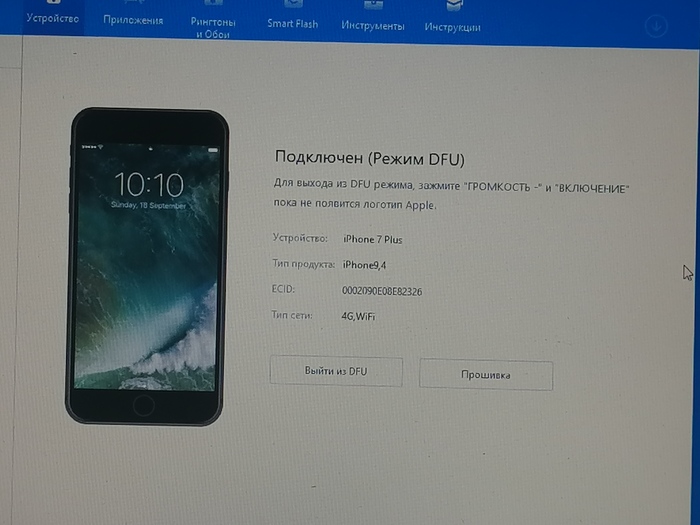
Аппарат как и положено падает в DFU. Пробуем снова загрузить в режим «Purple» и наблюдаем на экране следующее:
На доли секунды на экране появляется изображение с артефактами. Ставим нанд, пробуем прошить и ловим ошибку 4014. Ну что, все -таки CPU — RAM? Снова снимаем клиентский проц и сажаем на плату — донор еще один чужой проц. Есть успешная прошивка и есть запуск платы. Вот теперь могу сказать точно: проблема в связке клиентского CPU — RAM!
Теперь предстоит отработать технологию замены RAM на перекатанном процессоре.
Так выглядит процессор Apple A10 без оперативной памяти:
Чуть толще чем фольга от шоколада) Перекатывать его без оперативной памяти о-очень сомнительное занятие. Поэтому работаем по следующему плану: 1) сажаем процессор 2) демонтируем оперативную память 3) припаиваем заведомо исправную микросхему
Вроде все как обычно, но есть огромный нюанс. Процессор с завода припаян на высокотемпературный припой, а свободное пространство между шариками заполнено эпоксидным клеем. Соответственно, и до и после демонтажа оперативной памяти хрупкий кристалл надежно припаян к плате и защищен от излишней деформации. Совсем другое дело перекатаный процессор: клея нет, припой среднетемпературный. Проблемы могут возникнуть уже на стадии демонтажа оперативки. А после успешного снятия паять новую микросхему придется исключительно на низкотемпературный припой, чтобы во время пайки не расплавились шары под процессором.
Для отработки технологии была использована залоченная плата Iphone 7. В качестве способа демонтажа использовал комбинированный метод, верхнюю часть микросхемы спиливал дремелем , а остаток срезал скальпелем.


Готовая оперативка была под рукой, поэтому сразу переходим к пайке.


С третьей попытки удалось успешно припаять микросхему и запустить прошивку аппарата.
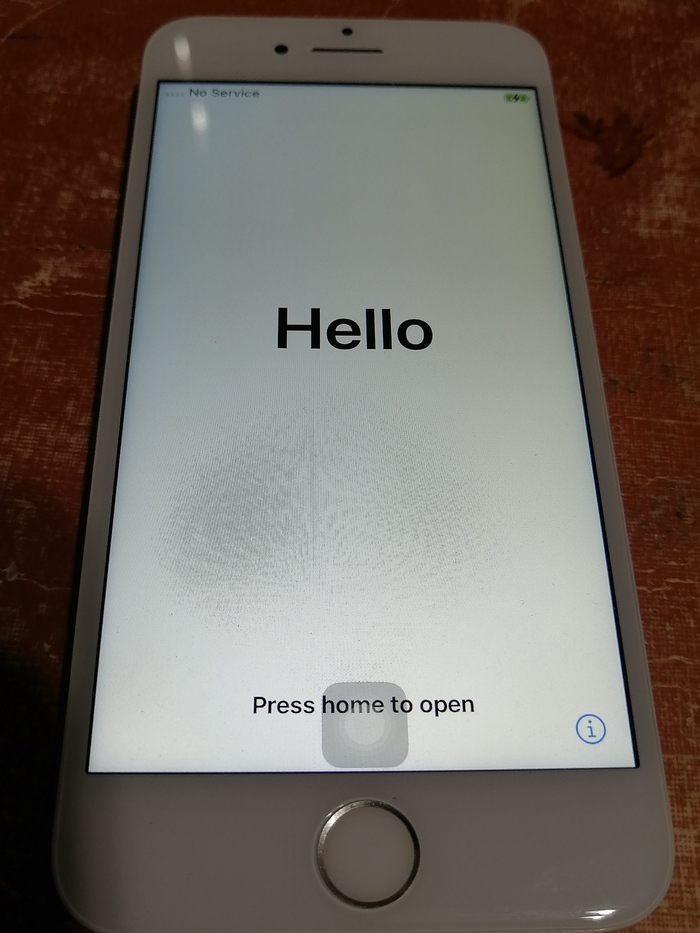
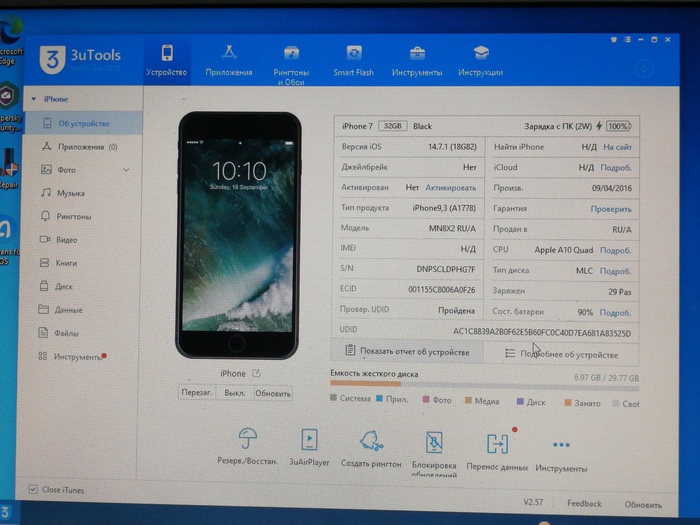
Ну все, тренировки закончились и теперь работаем на результат. Пересаживаем с клиентской платы на проверенную плату — донор нанд, модем, арб, модемную флеш и в последнюю очередь процессор. Далее по отработанной схеме.



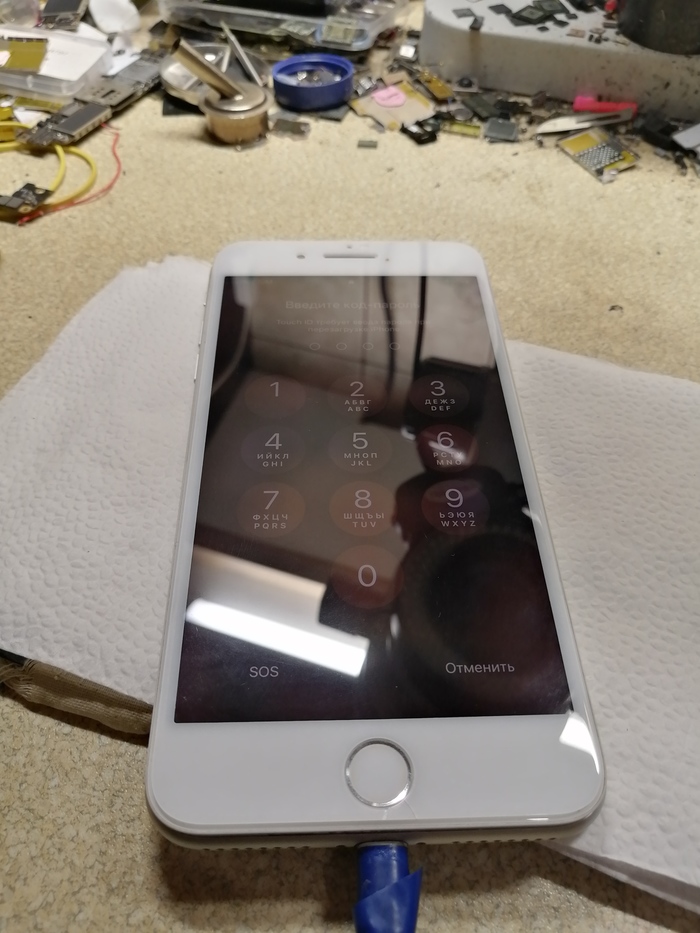
После запуска и ввода код-пароля айфон почему-то запустил восстановление данных. Еще несколько минут томительного ожидания и аппарат успешно запустился с доступом к рабочему столу. Сливаем архив фото и видео весом в 60Гб на комп.
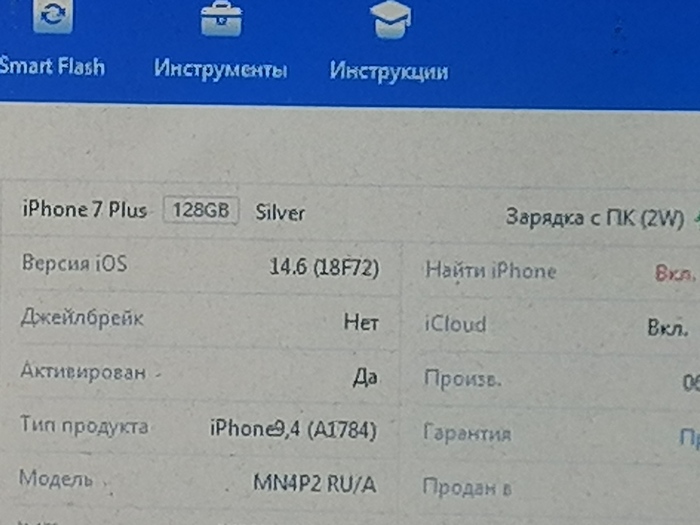
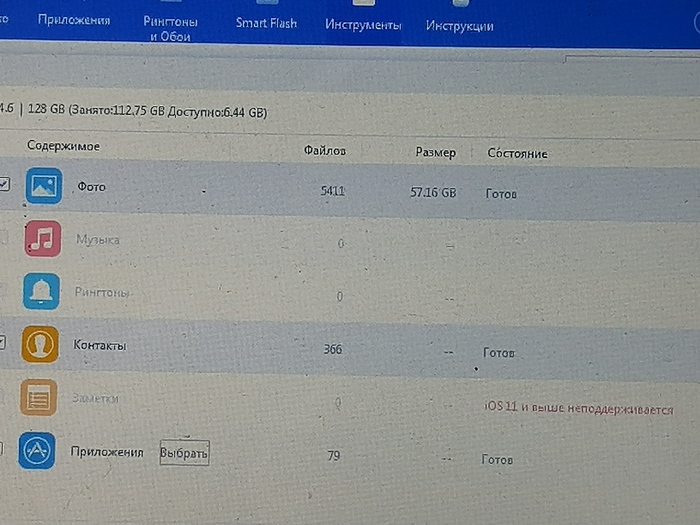
На часах примерно 4 утра и с чувством выполненного долга можно отправляться спать)

Blackview BV9800. Замена микросхемы памяти EMMC
Аппарат приехал из Ростова-на-Дону с диагнозом «внезапно умер». Модель свежая 2019 года, 6/128 Гб памяти, мощный 8-ядерный процессор, куча датчиков, противоударный, пыле-влагозащищенный! Не телефон, а просто мечта охотника и рыболова!))) Со слов клиента, в пользовании был чуть больше года, «не бит, не крашен», однажды завис, выключился и больше не включался и не заряжался.


Первичная диагностика заняла не более получаса, и для этого даже не требовалось разбирать аппарат. Infinity Box рулит!)
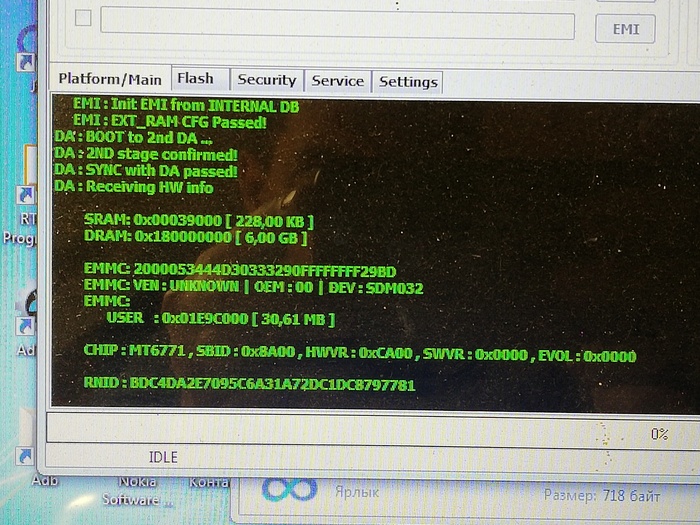
Опрос аппарата через программатор показал, что микросхема памяти перешла в сервисный (читай аварийный) режим, причем раздел оперативной памяти опознается как положено: DRAM — 6GB, а раздел основной памяти: USER — 30,61MB вместо положенных 128GB. Чтобы убедиться в неисправности микросхемы будем выпаивать ее и попробуем прочитать на другом программаторе через колодку.



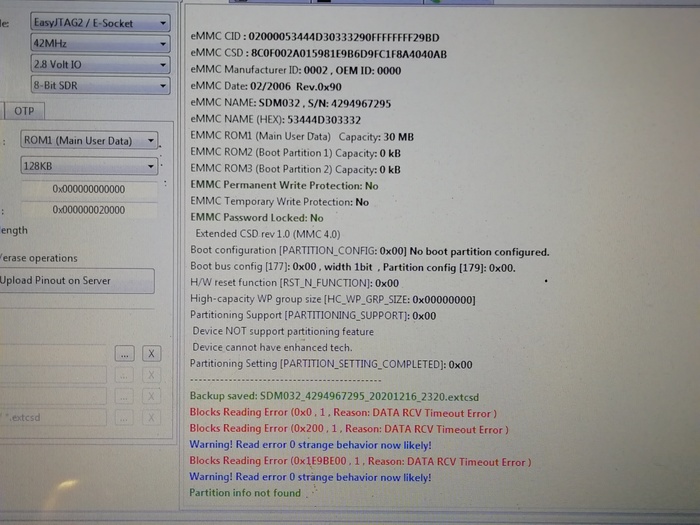
Увы, неутешительный диагноз подтвердился, EMMC неисправна и требует замены.
Попытка установить микросхему памяти с донора не увенчалась успехом. Во первых модель донорской EMMC отсутствует в preloader и его подмена не помогла, во вторых раздел RPMB уже имеет запись и это тоже может быть причиной не запуска аппарата. С донорской EMMC аппарат шьется, читается, но напрочь отказывается запускаться. После согласования с клиентом сроков и окончательной стоимости ремонта, была заказана новая микросхема памяти из списка поддерживаемых прошивкой.


Заливаем прошивку с помощью программатора. Впаиваем микросхему на плату и пробуем запускать.
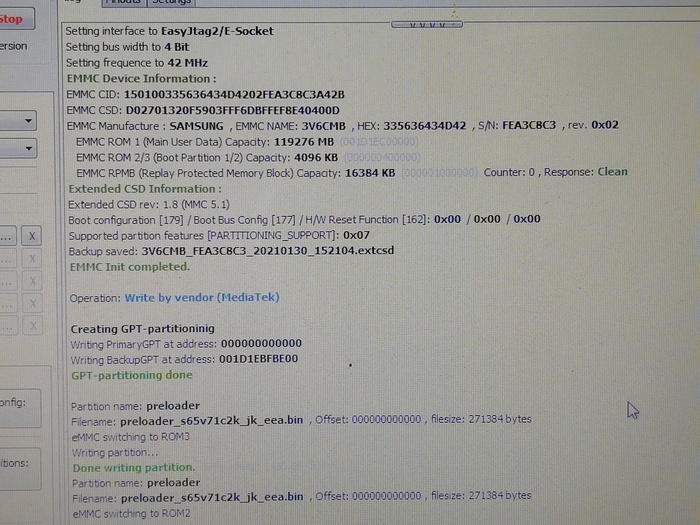

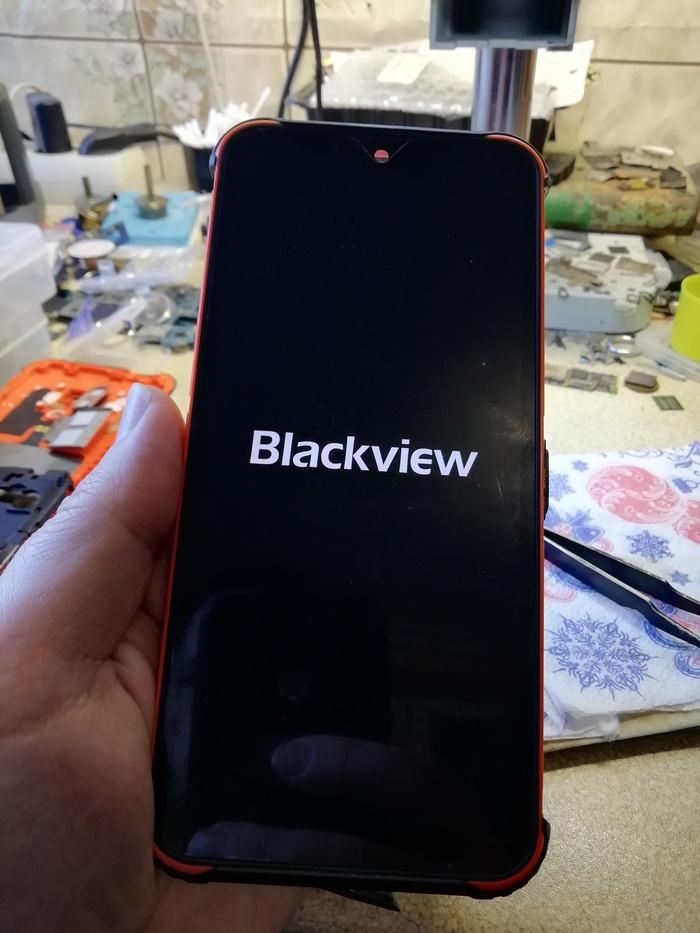
Есть запуск! Но радоваться пока рано. В связи с тем, что состояние родной микросхемы памяти не позволяет вычитать абсолютно ничего, придется восстанавливать серийники и imei вручную. А кроме того, есть еще один неприятный сюрприз от Google: ярко красные надписи в правом верхнем углу экрана 未写入 tee key, 未写入 google key. Выглядит примерно так (картинка с интернета).
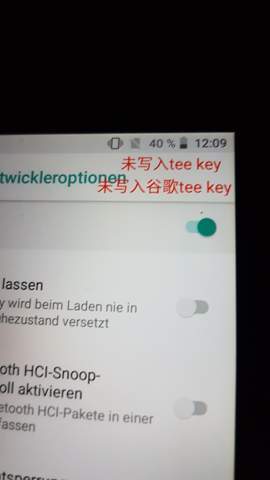
Образец решения нашел на 4pda, с прошивкой блоков от Umidigi, но прежде чем все получилось как надо, пришлось повозиться и найти правильный алгоритм для этой модели.

Два вечера безуспешных попыток, и вот, наконец, запуск без надписей! Imei на месте, сеть работает, все гуд, можно собирать плату и аппарат в целом!




В качестве последней проверки, перед отправкой аппарата клиенту, был произведен сброс на заводские настройки и прошивка через SP Plash Tool. Красные надписи не появились и это подтверждает, что прошивка полностью восстановлена!

Простой, но сложный ремонт Asus x554lj или про отключение распаянной озу на ноутбуках Asus
Всем привет, сегодня решил написать пост-«гайд» про отключение распаянной озу.
Для тех кто в танке — поясню, есть класс ноутбуков, где производители намеренно распаивают минимальный объем оперативной памяти прям на материнской плате.
С одной стороны это позволяет делать ноутбуки тоньше, с другой, при наличии проблем с этой распаянной озу ( а поверьте они встречаются достаточно часто) рядовому пользователю приходится обращаться в СЦ.
Если ноутбук на гарантии, то это не проблема, а вот если гарантийный срок истек, то цена на подобную услугу может серьезно ударить по карману.
Одни из наиболее частых симптомов, свидетельствующих о наличии проблем с распаянной озу:
1) BSOD — синий экран с ошибкой по памяти
2) Различные артефакты, даже если ноутбук на встроенной графике.
3) При нажатии на кнопку, подает признаки жизни, но изображения на мониторе не появляется.
Сегодня у нас как раз один из таких представителей с дефектом попадающим под пункт все пункты сразу. Кто-то удивится, а как такое возможно?
Аппарат изначально прибыл с дефектом нет — изображения, при подключении посткарты он останавливался на посткоде 55, что для асуса свидетельствует о наличии проблем с памятью, причем после диагностического прогрева чипов памяти, аппарат дал изображение, и даже загрузил систему, но уже на рабочем столе, экран залился черными горизонтальными полосами, появился синий экран и ноутбук вернулся в состояние в котором он поступил изначально.
Прежде чем перейти к отключению нашей распаянной (набортной) ОЗУ, стоит сделать небольшое пояснение: то что я покажу, работает только для конкретной модели платы и ревизии соответственно, но у каждого бренда и у отдельных моделей могут быть некоторые отличия, например на asus x555ld rev 3.1 достаточно залить соответствующую прошивку биоса ( через программатор) и при старте, ноутбук не будет обращаться к распаянной ОЗУ, а скажем на практически такой же плате как у нашего страдальца x555ld rev 3.6 такой фокус уже не проходит.
По сути для отключения нужно использовать разные методы или как в нашем случае их комбинации:
1) изменение конфигурационных страпов, отвечающих за работу с озу
2) модифицирование прошивки биоса
3) и 1 и 2 пункт вместе

Сначала я попробовал обойтись малой кровью. Модифицировать BIOS.
Для этого нам понадобится считать прошивку BIOS из ноута, открыть её в программе AMIBCP и там найти раздел Memory Configuration. В этом разделе найти пункт Chanal A DIMM Control и перевести его в disable. Сохранить.
Ну а далее записать готовую прошивку на флешку и припаять на плату.
И по идее память должна быть отключена и ноут должен нормально работать с операвтивкой в слоте.
Конкретно этот ноут очень капризный, и одной прошивки ему было мало. С этой прошивкой он начал давать картинку, но все равно видел встроенную память.
На всякий случай я снял чипы ОЗУ, но это не помогло. Что б было понятно:
Если в слот ОЗУ поставить 4гб, ноут видит 8гб, если вставить 2гб, ноут видит 6гб.
Так оставлять нельзя, потому что ноут будет работать некорректно, поэтому приступаем ко второму пункту: нужно переставить «страпы» в нужное положение.
Таким образом ноут будет понимать, что он должен видеть только ту память, которая вставлена в слот.
Тут на фото я выделил резисторы, и их положение, в котором они должны стоять.
Слева на первой фотке перечеркнуто, там стоит резисторная сборка, её нужно снять.


Ну и в принципе все.
Ноут дальше прекрасно будет работать и видеть столько оперативки, сколько поставили:
Источник https://fb.ru/article/403997/ne-rabotaet-operativnaya-pamyat-vozmojnyie-prichinyi-i-sposobyi-resheniya-problemyi
Источник https://habr.com/ru/company/kingston_technology/blog/453330/
Источник https://pikabu.ru/story/kak_ya_operativku_remontiroval_7878596

